Windows 7'de Bilgisayarınızın Adını Nasıl Değiştirirsiniz
Windows 7'nin bilgisayarınızı tanımasının iki temel yolu vardır. Birincisi, bilgisayarı başlattığınızda oturum açtığınız bir kullanıcı adıdır ve ikincisi, Windows 7 başlangıçta yapılandırıldığında bilgisayara atanan bir addır. Windows 7'de oturum açmış olan kullanıcı ne olursa olsun, bilgisayar adı aynı kalacaktır. Ancak, bilgisayar farklı bir kişiye aktarılmışsa veya aynı ağda aynı bilgisayar adına sahip birden fazla bilgisayarınız varsa, bu bir sorun olabilir. Neyse ki bu kolayca ayarlanabilen bir ayardır ve Windows 7 bilgisayar adınızı istediğiniz gibi ayarlayabilirsiniz.
Windows 8'e yükseltmeyi düşünüyor musunuz? Amazon'da fiyatlandırma ve bilgilere göz atın.
Windows 7 Bilgisayar Adını Görüntüleme ve Değiştirme
Varsayılan olarak, Windows 7 girdiğiniz kullanıcı adına göre bilgisayarınıza bir ad atayacaktır. Örneğin, Windows 7 kullanıcı adlarım tipik olarak Matt-PC gibidir. Ancak, ağıma bağlı bir dizüstü bilgisayar ve masaüstü bilgisayarım olduğunda, her ikisi de bu adı taşır, düzgün bir şekilde tanımlayamadığım bir bilgisayarda bir dosyayı veya kaynağı bulmayı denemek kafa karıştırıcı olabilir. Böylece Windows 7 bilgisayar adınızı nasıl değiştireceğinizi öğrenmek için aşağıdaki adımları takip edebilirsiniz.
Adım 1: Ekranın sol alt köşesindeki Başlat düğmesine tıklayın.

Başlat düğmesine tıklayın
Adım 2: Bilgisayar seçeneğini sağ tıklatın, ardından Özellikler'i tıklatın.
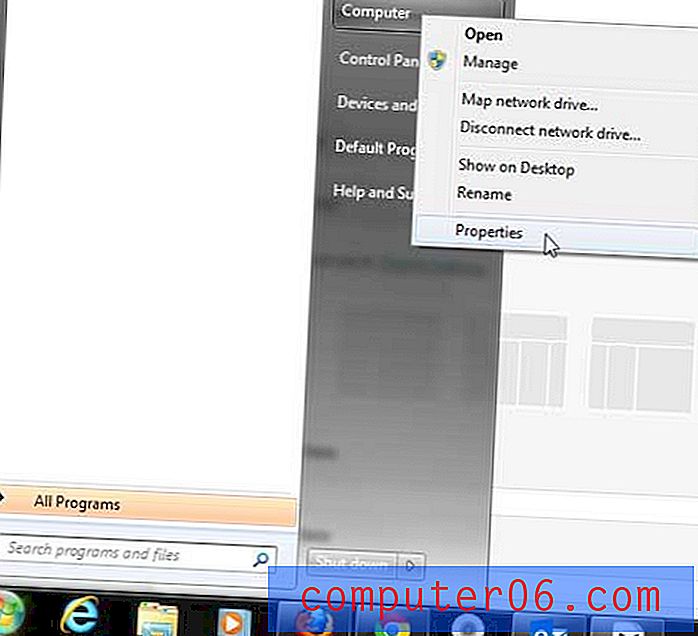
Bilgisayar seçeneğini sağ tıklayın
Adım 3: Bilgisayar adı, etki alanı ve çalışma grubu ayarları bölümüne gidin, ardından geçerli bilgisayar adınızın sağındaki Ayarları değiştir bağlantısını tıklayın.
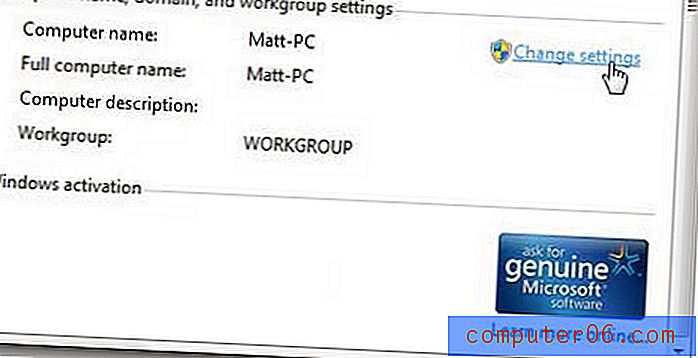
Ayarları Değiştir bağlantısını tıklayın
Adım 4: Bilgisayar Adı sekmesinin altındaki Değiştir düğmesine tıklayın.
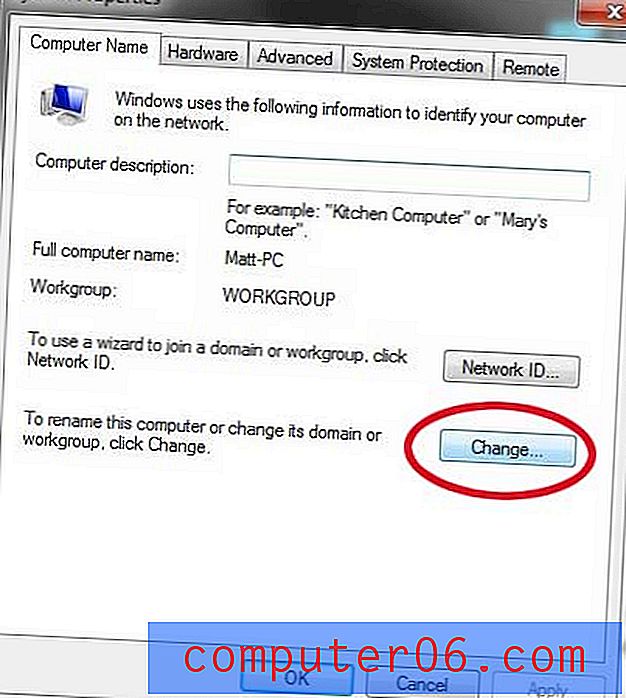
Değiştir düğmesini tıklayın
5. Adım: Bilgisayar adı alanının içine tıklayın ve mevcut adı silin, ardından yeni adı girin.
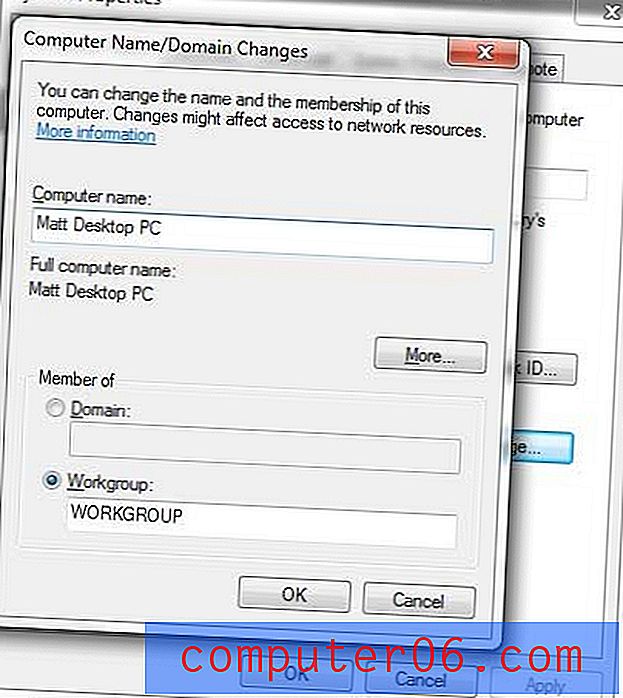
Eski adı silin ve yeni adı girin
6. Adım: Değişikliği uygulamak için pencerenin altındaki Tamam düğmesini tıklayın.
Ağınızda Microsoft Office'e ihtiyaç duyan birden fazla bilgisayarınız varsa, Office 2013 aboneliği satın almayı düşünün. İhtiyacınız olabilecek tüm Microsoft Office programlarını sağlar, ayrıca Office 2013'ü tek bir fiyata en fazla 5 bilgisayara yüklemenizi sağlar.
Office 2013 aboneliğinin avantajları hakkında daha fazla bilgiyi buradan edinebilirsiniz.



